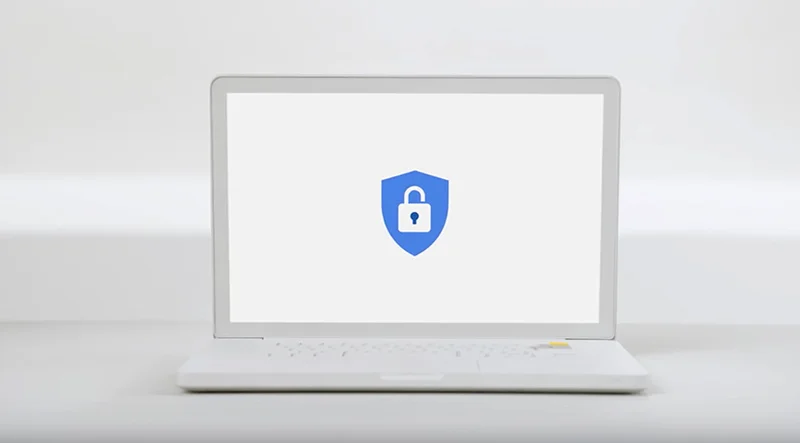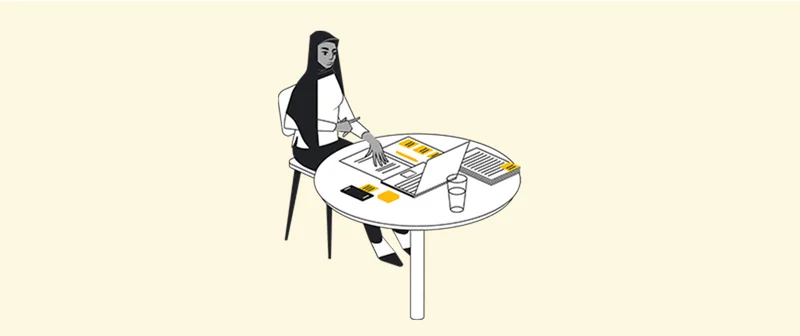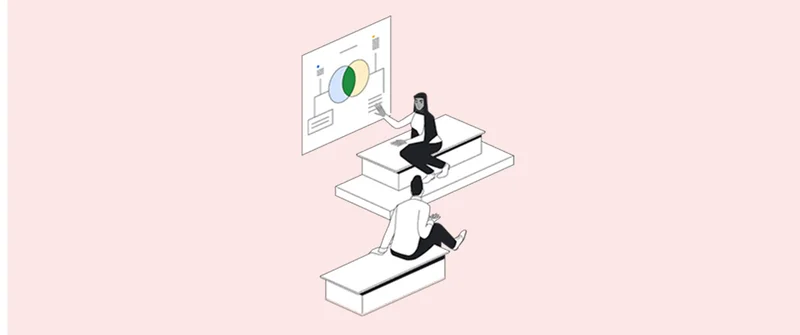Global Fishing Watch: 어선 및 선박 모니터링

Global Fishing Watch의 매핑 도구를 사용하여 전 세계 어업 활동을 추적하는 방법을 안내합니다.

단원 개요

Global Fishing Watch 소개.
Global Fishing Watch는 세계 최초로 어업 활동에 대한 공개된 정보를 제공하기 위해 Oceana, Skytruth와 Google의 협업 탄생하였습니다. 이후 독립 비영리 단체로 분사되었고 수산업의 투명성 향상을 통한 지속 가능한 관리를 위해 계속 노력하고 있습니다.
- Global Fishing Watch 가입
- Global Fishing Watch 지도 살펴보기
- Global Fishing Watch Toolbox
- Global Fishing Watch에서 검색
- AIS 및 VMS 데이터의 이해
For more Environmental Journalism lessons, visit:
newsinitiative.withgoogle.com/training/course/environmental-journalism

Global Fishing Watch 가입

선박 추적 및 선박 생성 등 Global Fishing Watch의 고급 기능을 이용하려면 먼저 도구에 접근하기 위해 가입을 완료해야 합니다.
globalfishingwatch.org/join을 방문하여 Global Fishing Watch 계정에 등록합니다. Gmail 계정을 사용하거나 이메일 주소로 계정 및 비밀번호를 만들 수 있습니다.

Global Fishing Watch 지도 살펴보기





대화식 지도를 사용하면 전 세계의 실시간 어업 활동을 추적할 수 있습니다. 이 지도의 추적 방식은 전 세계를 보는 시각에서 상업 활동을 그림으로 옮기기 위해 다양한 해양 시스템에서 위치 정보를 캡처하여 이뤄집니다.
등록하면 전세계 거의 실시간으로 상업적 어업 활동을 추적하는 Global Fishing Watch의 지도를 이용하실 수 있습니다.
표준 지형지물은 지도 왼쪽에 있습니다. 이를 통해 확대/축소, 링크로 공유하거나 지도에서 거리를 포함 및 측정할 수 있습니다.
지도 맨 아래의 시간 슬라이더에 따라 활동이 표시되는 시간이 결정됩니다. • 달력에서 시작일과 종료일을 거의 실시간으로 2012년 1월 1일로 거슬러 올라가서 선택합니다. • 또는, 시간 슬라이더의 왼쪽 또는 오른쪽 가장자리에 있는 막대를 클릭해서 누른 채로 끌어서 시작 또는 종료 시간을 변경합니다. • 또는, 시간 슬라이더 내에서 강조 표시된 시간 프레임의 왼쪽 맨 위 가장자리에 있는 톱니바퀴 아이콘을 클릭하여 원하는 시간 프레임을 조정합니다.
오른쪽 맨 위의 도구 상자는 지도에 표시되는 데이터의 제어 센터가 됩니다.
지도에 표시된 활동에서 특정 선박을 선택하려면 • 가까운 곳에 여러 개의 선박이 있으면 해당 선박을 확대해야 할 수 있습니다.





Global Fishing Watch Toolbox




Global Fishing Watch Toolbox를 사용하면 전 세계의 모든 어선에서 수집한 데이터와 상호 작용할 수 있습니다. 여기에서 개별 어선 또는 국가를 추적하거나 선단을 만들 수 있습니다.
오른쪽 맨 위의 선박 탭을 클릭하면 주어진 선박을 검색할 수 있는 검색 탭이 열립니다.
레이어를 클릭하면 다음과 같은 옵션이 제공됩니다. 지도 모양과 관련된 기본지도 변경 활동 레이어를 변경하면 표시된 정보의 종류가 바뀝니다. 마지막으로, 배타적경제수역(EEZ)이나 해양보전구역(MPA)과 같은 정적 레이어를 편집하거나 겹치거나, 기본지도를 편집할 수 있습니다.
지도에 표시된 어획 노력(Fishing Effort)에서 특정 선박을 선택하려면
Global FIshing Watch에서 "어획 노력"(fishing effort)이란 어떤 의미일까요? 선박의 신원, 유형, 위치, 속도 및 방향에 대한 데이터를 분석하고 어로 행위 감지 알고리즘을 적용하여 선박 속도 및 방향의 변화에 따라 "명백한 어업 활동"인지 결정합니다. 이 알고리즘은 이 선박들에 대한 각 송수신된 데이터 포인트를 어업 활동으로 보거나 어업 활동이 아닌 것으로 분류한 뒤 전자를 공개 플랫폼에서 보여줍니다.




Global Fishing Watch에서 검색









Global Fishing Watch 지도에서 특정 선박을 찾고 선단을 만드는 방법을 소개합니다.
Global Fishing Watch 계정에 로그인합니다.
도구 상자에서 선박(Vessels) 탭을 클릭하고 검색 표시줄에 선박 ID 정보(선박 이름, MMSI 번호, IMO 번호 및 호출 부호)를 입력합니다. 선박을 검색하는 활동 레이어가 활성화되었는지 확인합니다. 그렇지 않으면 결과가 표시되지 않습니다.
커스텀 선단 기능을 사용하면 지도에서 선단으로 이동하는 모습을 볼 수 있도록 고정된 선박 세트를 선택하고 그룹화 시킬 수 있습니다(같은 색으로 표시됨). 모든 선박을 고정합니다. 모든 고정 선박은
• 'Create Fleet' 버튼을 클릭합니다. • 선단에 포함하려는 모든 선박의 칸을 선택합니다. • 선박 이름과 색을 사용자 정의합니다.
생성한 선단을 제거하고 싶을 경우, 선단 수정(fleet edit) 버튼을 클릭하고, "Break Apart Fleet"을 선택합니다.
예를 들어 살펴 보겠습니다. 'Nuncia'를 검색합니다.
선박을 선택합니다. 때로는 같은 이름을 가진 선박이 여러 개 있으니 정확한 정보를 찾으려면 추가 정보를 알아야 할 수도 있습니다. 이 예에서는 MMSI 760010398을 찾고 있습니다.
나침반 아이콘을 클릭하면 선박 트랙에 맞게 지도 뷰포트 및 시간 슬라이더를 조정할 수 있습니다. 선박 트랙의 색을 변경하려면 페인트통 아이콘을 클릭합니다(선박이 고정되면 표시됨). 이 선박을 저장하려면 핀 아이콘을 클릭합니다. 여러 개의 선박을 한 번에 고정할 수 있습니다.
남미 해안 위아래로 Nuncia의 활동을 보려면 하단의 타임라인에서 재생을 클릭합니다.









AIS 및 VMS 데이터를 사용한 낚시 활동의 이해












Global Fishing Watch 지도의 AIS 및 VMS 활동 레이어 소개. AIS는 선박자동식별장치(Automatic Identification System)의 영문 약자이며, 일반적으로 선박 해상 안전을 위해 국제항해를 하는 대형 선박들이 이용하는 시스템을 모니터링 하는데 사용됩니다. VMS는 일반적으로 국가기관에 의무적으로 등록된 선박의 모니터링을 하기 위한 시스템입니다.
AIS 데이터를 보려면: 도구 상자의 '레이어'(Layers)에서 '활동 레이어'(Activity Layers)를 열어 선박 활동에 대한 옵션을 지도에 표시합니다. 활동은 AIS 데이터를 말합니다.
레이어를 활성화하려면 레이어 왼쪽의 스위치를 클릭합니다. 레이어가 활성화되면 스위치가 컬러로 나타납니다.
지도에서 레이어의 색을 변경하려면 페인트통을 클릭하고 레이어에 대한 자세한 정보를 보려면 'i'자 아이콘을 클릭합니다.
VMS 데이터를 검색하려면: VMS 데이터는 '활동 레이어'(Activity Layers)에서 사용할 수 있고 국가별로 열거되어 있습니다. VMS 공유의 특성은 각 국가의 데이터 주기가 다르다는 것을 의미합니다. 자세한 내용을 보려면 'i'자 아이콘을 클릭하십시오.
VMS 데이터의 일부를 사용하면 특정 선박 이 수정되었다는 사실을 알 수 있습니다. 이 데이터는 플래그 상태의 허가가 있어야만 공개할 수 있습니다.
AIS 및 VMS 데이터에 대한 개별 선박 트랙은 선박을 양쪽 레이어 밑에 고정하여 비교할 수 있습니다. ''(Fishing effort)을 켜고 다른 모든 활동 레이어를 끕니다. (선박 검색은 선택된 활동 레이어의 결과만 산출합니다.)
선박(Vessels) 탭을 열고 Liafjord를 검색하여 고정합니다.
'레이어'(Layers) 탭을 다시 열고 '페루 VMS 활동'(Peruvian VMS Fishing Activity)을 켜고 다른 모든 활동 레이어는 끕니다.
선박(Vessels) 탭을 다시 열고 Liafjord를 검색하여 고정합니다.
활동 레이어(Activity Layers)를 열고 페루 VMS(Peruvian VMS) 데이터를 비활성화합니다. 이렇게 하면 선박 트랙을 보다 명확하게 볼 수 있습니다
선박(Vessels) 탭에서 나침반 아이콘을 클릭하여 Liafjord의 활동을 중심으로 지도를 중앙에 배치합니다.
선박 트랙 및 AIS/VMS 데이터를 재생하려면 시간 슬라이더 재생을 누릅니다. 레이어가 기록된 내용에서 불일치를 볼 수 있습니다.












VIIRS 데이터의 이해






지도에서 VIIRS 또는 Visible Infrared Imaging Radiometer Suite 데이터를 해석하는 방법을 살펴보겠습니다.
VIIRS 위성 센서는 야간에 밝은 빛을 식별할 수 있습니다. 어두운 바다에서는 밝은 빛을 사용하는 선박이 이 센서보다 두드러져 추적할 수 있습니다. 오징어 채낚기와 같은 일부 형태의 어업 활동은 밤에 밝은 빛을 사용하며 오징어잡이 선단은 VIIRS 데이터에서 쉽게 볼 수 있습니다.
일부 어선은 AIS와 같은 선박 트랙 시스템을 사용할 필요가 없습니다. 단, 조명을 사용하여 낚시할 경우에는 VIIRS가 이를 감지합니다. 이를 찾으려면 '레이어'(Layers)를 클릭한 후 '활동 레이어'(Activity Layers)를 클릭합니다.
'야간 조명 선박 탐지'(Night Light Vessel Detections) 및 ''(Fishing effort)을 활성화합니다. 시작일을 2017년 1월 1일로 선택합니다.
이 두 개의 데이터 세트에서 감지된 활동의 차이를 보려면 글로벌 수준으로 축소하고 재생을 누릅니다.
이제 시작일을 2018년 7월 1일로 선택합니다. 갈라파고스 제도를 확대합니다. 선박 그룹은 AIS가 아닌 VIIRS 데이터로만 감지됩니다.
이러한 탐지를 이해하려면 몇 가지 주의할 점이 있습니다. 하나는 모두가 실제로 어선이 아 것입니다. 일부는 다른 큰 선박일 수도 있습니다. 또한, 많은 선박들은 조명이 없거나 조명이 희미하기 때문에 데이터 세트에 표시되지 않습니다. 마지막으로, 알고리즘은 빛을 감지하지만 오류나 노이즈 때문에 탐지에 오류가 발생합니다. 매우 드물게 국제 항공편에서 비행기가 알고리즘에 의해 탐지되는 경우도 있습니다.






보고서 다운로드








활동에 대한 다운로드 가능한 보고서를 작성하는 방법에 대해 살펴보겠습니다.
먼저 어업 활동에 대한 보고서를 작성하려면 Global Fishing Watch 계정에 로그인해야 합니다.
지도 도구 상자에서 '레이어'(Layers) 탭을 연 후 '고정 레이어'(Static Layers)를 엽니다.
배타적경제수역(EEZ) 또는 지역수산관리기구(RFMO) 관찰에 관심이 있는 레이어에 대한 보고서 아이콘(레이어 이름과 가장 가까운 아이콘)을 클릭합니다. 선택되면 보고서 아이콘이 흰색으로 바뀝니다.
관심 영역을 클릭합니다(예: EEZ 또는 RFMO 내에서).
선택된 영역의 이름이 표시된 팝업 상자가 나타납니다. '보고서에 추가'(Add to report)를 클릭합니다. 여러 개의 지역을 선택할 수 있습니다.
도구 상자에서 '보고서 요청'(Request Report)을 클릭합니다.
해당 지역에 대한 보고서를 받을 빈도를 선택합니다.
몇 분 안에 보고서가 첨부 파일로 이메일로 전송됩니다.








낚시 활동 필터링











깃발 상태 또는 기어 유형별로 낚시 활동을 필터링하는 방법에 대해 살펴보겠습니다.
플래그 상태를 기준으로 필터링하려면 먼저 '레이어'(Layers)를 클릭한 후 '활동 레이어'(Activity Layers)를 클릭합니다.
'낚시 활동'(Fishing effort)을 활성화합니다.
'필터'(Filters)를 클릭합니다.
'필터 만들기'(Create filter)를 클릭합니다.
'낚시 활동'(fishing effort)을 선택합니다.
'국가'(Country)에서 아르헨티나(Argentina)를 선택합니다.
'저장'(Save)을 클릭합니다.
아르헨티나 선박에서 낚시 활동을 보려면 아르헨티나를 스크롤합니다. 시간 경과 후 아르헨티나 낚시 활동을 보려면 재생을 클릭합니다.
아르헨티나의 낚시 활동과 다른 나라의 낚시 활동을 비교하려면 해당 국가에 대해 3-4단계를 반복합니다. 페루와 칠레에 대해 3-4단계를 반복합니다.
각 플래그 상태에 대해 다른 색을 선택합니다.
이 세 개의 플래그 상태의 낚시 활동을 보려면 재생을 누릅니다.











축하합니다!

"Global Fishing Watch: 어선 및 선박 모니터링"을 완료하셨습니다.
디지털 저널리즘 기술을 계속 발전시키고 Google 뉴스 이니셔티브 인증을 받으려면 교육 센터 웹 사이트로 접속하여 다음 단원을 들으십시오.
For more Environmental Journalism lessons, visit:
newsinitiative.withgoogle.com/training/course/environmental-journalism